3 ефективних рішення для видалення фонового шуму з відео
Ця публікація розповідає про три простих способи видалити фоновий шум із відео. Незалежно від того, чи хочете ви позбутися надокучливого шуму від відео на iPhone, телефоні Android або комп’ютері, ви можете дотримуватись відповідного посібника, щоб зробити це.
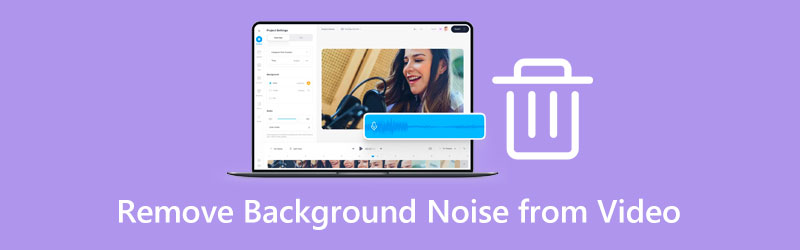
- СПИСОК ПОСІБНИКІВ
- Частина 1. Простий спосіб видалити фоновий шум із відео
- Частина 2. Видалення фонового шуму з відео в iMovie
- Частина 3. Видаліть фоновий шум із відеозапису онлайн
- Частина 4. Поширені запитання про те, як прибрати фоновий шум із відео
Частина 1. Простий спосіб видалити фоновий шум із відео
Якщо вам потрібно усунути фоновий шум із ваших відео, ви можете покластися на потужні Video Converter Ultimate. Це дає вам зручний спосіб вимкнути фоновий шум у будь-якому відео. Крім того, це дозволяє легко замінити оригінальну звукову доріжку на іншу фонову музику, яка вам подобається. Він також пропонує індивід Video Enhancer інструмент для усунення шуму у відео.
Вимкніть фоновий шум або замініть вихідну звукову доріжку
Безкоштовно завантажте та відкрийте цей рекомендований Video Converter Ultimate на своєму комп’ютері. Ви можете натиснути на + щоб імпортувати відеофайл.

Коли ваше відео завантажено, ви можете вибрати Звукову доріжку вимкнено опцію зі спадного списку Канал. Ця операція вимкне звукову доріжку джерела та повністю усуне фоновий шум. Тут ви також можете використовувати його Додати звукову доріжку функція заміни вихідної звукової доріжки новою фоновою музикою, яка вам подобається.
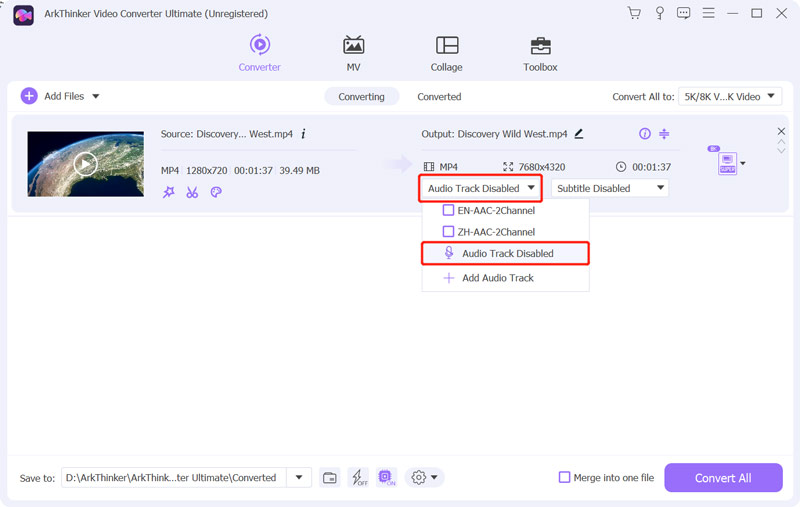
Вбудований медіаплеєр дає змогу безпосередньо переглядати відредаговане відео. Коли ви задоволені результатом видалення фонового шуму, ви можете вибрати потрібний вихідний формат із Перетворити все на а потім натисніть на Перетворити все кнопку, щоб зберегти відео без втрати якості.
Видаліть фоновий шум із відео
Натисніть на Ящик інструментів вкладку, щоб відобразити більше редагування відео інструменти. Знайдіть інструмент Video Enhancer і відкрийте його.

Натисніть великий + значок у центральній частині Video Enhancer спливаюче вікно, щоб додати свій відеофайл.
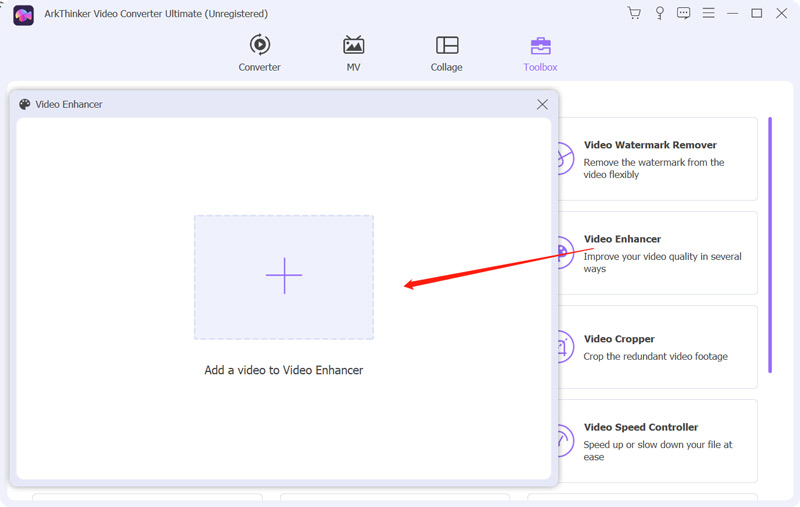
Тепер вам пропонується чотири варіанти покращення якості відео, Висока роздільна здатність, оптимізація яскравості та контрастності, видалення шумів відео, і Зменшити тремтіння відео. Ви можете поставити галочку Зменшити тремтіння відео можливість ефективно позбутися фонового шуму та зробити відео чистішим. Тут ви можете натиснути на Попередній перегляд кнопку для перевірки результату.

Після видалення фонового шуму з вашого відео ви можете вибрати відповідний вихідний формат, налаштувати роздільну здатність відео, а потім клацнути Поліпшення кнопку, щоб зберегти це відредаговане відео на вашому пристрої.

Частина 2. Як прибрати фоновий шум із відео в iMovie
iMovie є офіційним і попередньо встановленим редактор відео для користувачів Mac, які можуть видаляти фоновий шум із відео. Як користувач Mac, ви можете виконати наведені нижче дії, щоб позбутися фонового шуму у відео за допомогою iMovie.
Запустіть iMovie, створіть новий проект і додайте до нього своє відео. Перетягніть доданий відеокліп на часову шкалу для подальшого редагування.
Натисніть відео на часовій шкалі, щоб виділити його. Якщо ви хочете видалити фоновий шум зі свого відео, ви можете просто клацнути Зменшення шуму та еквалайзер над Переглядач. Після цього можна поставити галочку Зменшити фоновий шум або використовуйте його Еквалайзер функція зменшення шуму відео.

Частина 3. Як безкоштовно видалити фоновий шум із запису відео онлайн
Щоб швидко видалити фоновий шум із відеозапису, ви також можете покластися на деякі безкоштовні онлайн-редактори відео. Тут ми рекомендуємо простий у використанні Засіб зменшення шуму аудіо Media.io для вас.
Перейдіть на офіційний веб-сайт Media.io, знайдіть Звуковий шуморедуктор, а потім натисніть на Почніть знешумлювати кнопку, щоб рухатися далі.
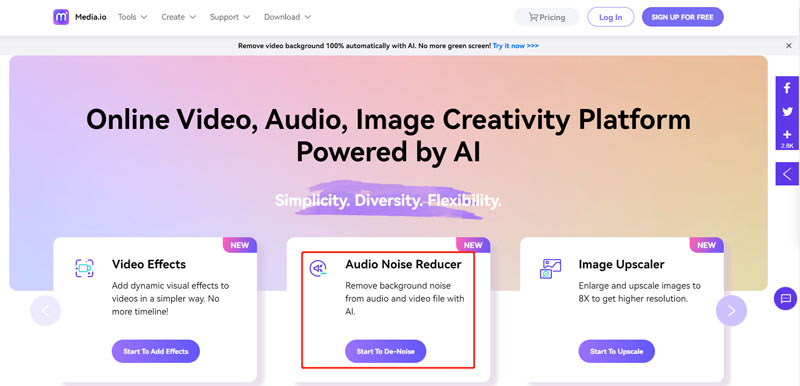
Коли ви перейдете на певну сторінку Noise Reducer, клацніть Почніть безкоштовно кнопку, щоб підняти шумопоглинач AI. Натисніть на Завантажити кнопку, щоб додати до нього свій відеокліп.
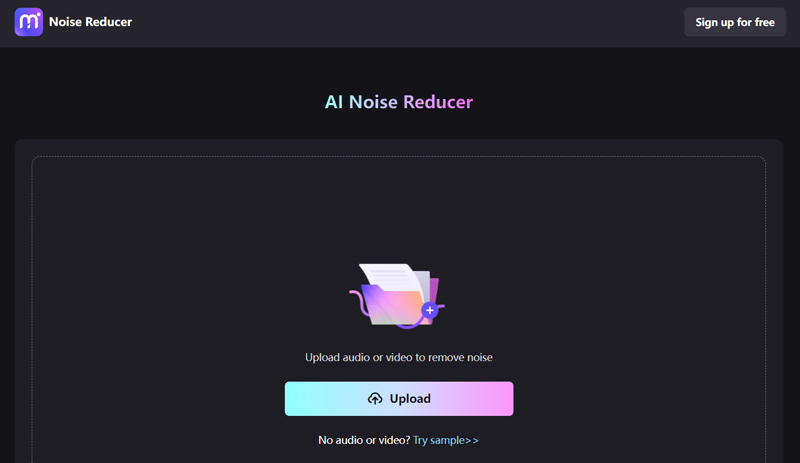
Коли ваше відео завантажується, ви можете вибрати правильний тип шуму, щоб видалити його. Натисніть на Зменшіть шум зараз кнопку для підтвердження операції.
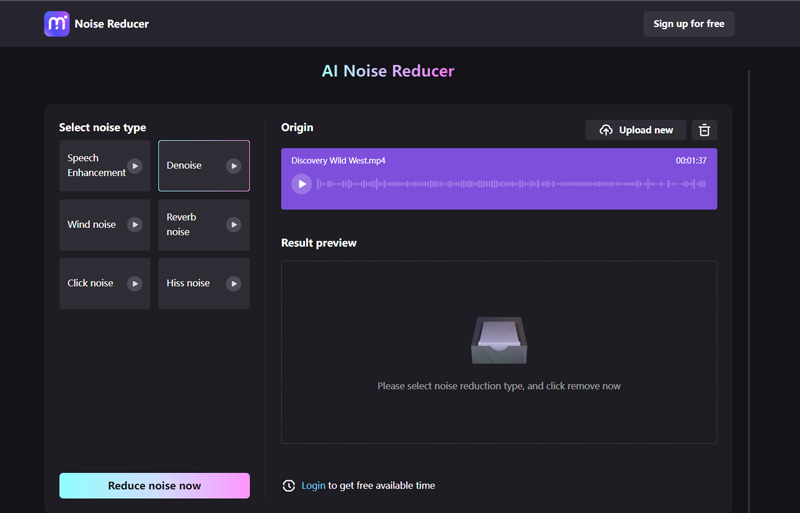
Частина 4. Поширені запитання про те, як прибрати фоновий шум із відео
Як прибрати фоновий шум із відео на вашому iPhone?
Незважаючи на те, що iOS має багато основних функцій редагування, вона не пропонує спеціального інструменту для видалення шуму. Якщо ви хочете видалити фоновий шум із відео на вашому iPhone, iMovie або деякі сторонні програми можуть вам допомогти. iMovie дозволяє повністю зменшити фоновий шум, вимкнувши звукову доріжку джерела.
Як видалити фоновий шум або зернистість із відео в After Effects?
Відкрийте After Effects і створіть проект. Додайте своє відео та виділіть його на часовій шкалі. Клацніть у верхньому меню «Ефекти», а потім виберіть параметр «Шум і зернистість» зі спадного списку. Тепер ви можете використовувати його функцію «Видалити зернистість», щоб легко видалити фоновий шум із відео.
Чи можу я зменшити фоновий шум у відео за допомогою Audacity?
Так. Audacity розроблено зі спеціальною функцією Noise Removal, щоб допомогти вам видалити фоновий шум із відео. Ви можете запустити його та імпортувати свій відеофайл. Виберіть аудіодоріжку, яка містить фоновий шум або зернистість, яку потрібно стерти, перейдіть до «Ефект», а потім виберіть функцію «Усунення шуму», щоб усунути шум у відео. Після цього вам потрібно натиснути «Профіль шуму», а потім кнопку «Застосувати», щоб підтвердити свою дію.
Висновок
Ця публікація ділиться трьома корисними методами, які допоможуть вам видалити фоновий шум із відео. Якщо вам потрібно позбутися дратівливого фонового шуму, як-от гуркіт або гул із відео, ви можете вибрати бажаний спосіб зробити це.
Що ви думаєте про цю публікацію? Натисніть, щоб оцінити цю публікацію.
Чудово
Рейтинг: 4.9 / 5 (на основі 220 голоси)
Знайти більше рішень
Роздільна здатність 8K і як збільшити роздільну здатність відео до 8K Як покращити якість відео Zoom під час і після конференції 3 способи відновити старі відео та насолодитися кращою якістю [Функції, плюси та мінуси] 4 найкращі засоби покращення роздільної здатності відео 6 найкращих стабілізаторів відео для Windows, Mac, iPhone і Android Що таке метадані та як редагувати метадані для відео та музикиВідносні статті
- Редагувати відео
- Що таке метадані та як редагувати метадані для відео та музики
- 6 найкращих стабілізаторів відео для Windows, Mac, iPhone і Android
- [Функції, плюси та мінуси] 4 найкращі засоби покращення роздільної здатності відео
- 3 способи відновити старі відео та насолодитися кращою якістю
- Як покращити якість відео Zoom під час і після конференції
- Чудові способи перетворення між 1080p і 4K без втрати якості
- Як знизити роздільну здатність відео, щоб прискорити завантаження
- 6 найкращих способів покращити якість відео за допомогою технології ШІ для початківців
- Що таке роздільна здатність 4K і як підвищити якість відео до 4K?
- Видаліть Emojis із відео на ПК, Mac, iPhone та Android



